ホームページ >システムチュートリアル >Windowsシリーズ >Win10 でネットワーク プリンターを追加する方法_Win10 でネットワーク プリンターを追加する方法
Win10 でネットワーク プリンターを追加する方法_Win10 でネットワーク プリンターを追加する方法
- 王林転載
- 2024-03-20 12:00:181465ブラウズ
Win10 でネットワーク プリンターを追加するにはどうすればよいですか?これは、多くのユーザーがコンピュータを使用するときに遭遇する一般的な問題です。 Win10 システムでは、ネットワーク プリンターの追加は難しくなく、簡単な手順に従うだけで完了します。この記事では、PHP エディター Baicao が Win10 にネットワーク プリンターを追加する方法を詳しく紹介し、印刷の問題を簡単に解決できるようにします。
1. [コントロールパネル]をクリックして開きます。
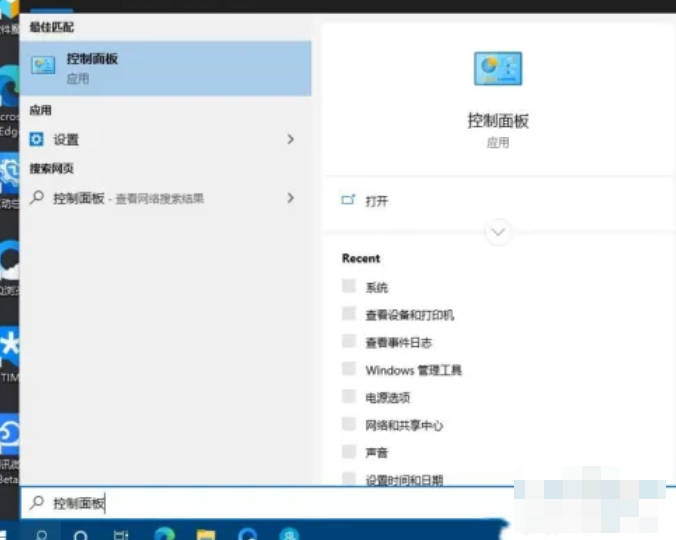
#2. [ハードウェアとサウンド] の [デバイスとプリンターの表示] をクリックします。
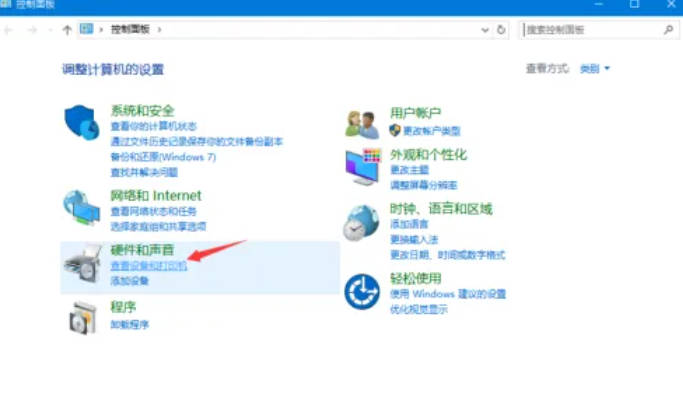
#3. 上部の[プリンターの追加]をクリックします。
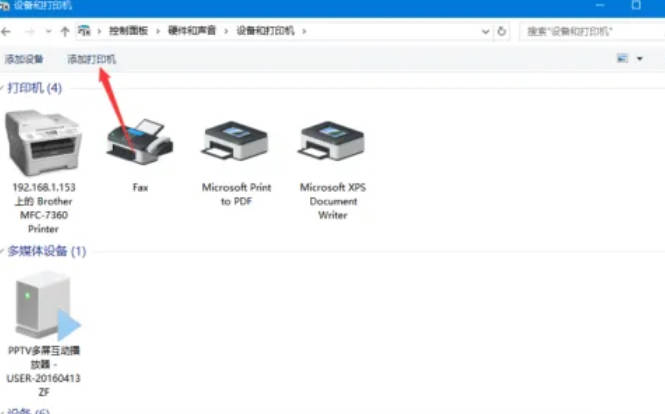
#4. [必要なプリンターがリストにありません] をクリックします。
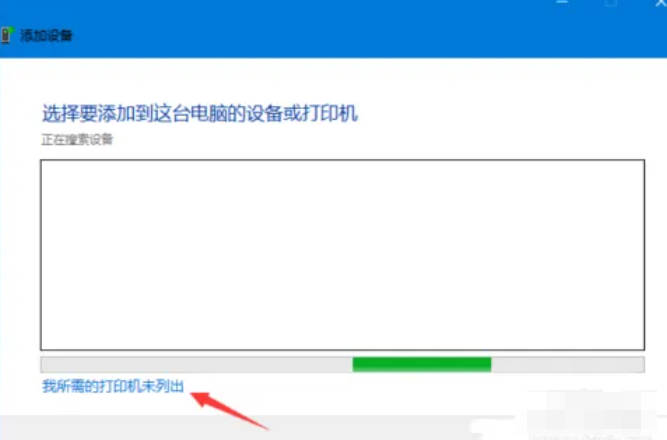
5. [TCP/IP アドレスまたはホスト名を使用してプリンターを追加する] を選択します。
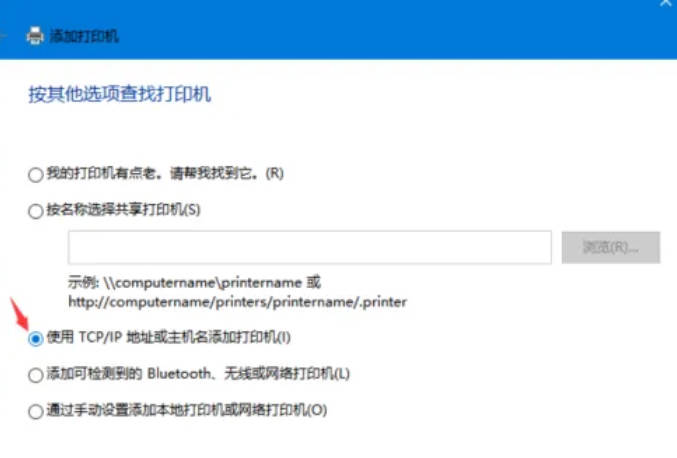
#6. プリンターのホストアドレスを入力し、[次へ]をクリックします。
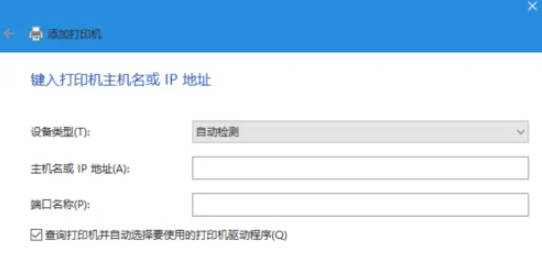
以上がWin10 でネットワーク プリンターを追加する方法_Win10 でネットワーク プリンターを追加する方法の詳細内容です。詳細については、PHP 中国語 Web サイトの他の関連記事を参照してください。
声明:
この記事はyunqishi.netで複製されています。侵害がある場合は、admin@php.cn までご連絡ください。

